La conversión de JPG a documento Word puede cambiar las reglas del juego y ofrecer diversas ventajas a los usuarios de todo el mundo. Aunque el formato JPG se utiliza principalmente para almacenar imágenes, carece de capacidad para modificar texto. Sin embargo, convertirlo a Word permite editar texto fácilmente, lo que lo convierte en el formato ideal para compartir contenidos. Esta completa guía explorará métodos eficaces para convertir archivos JPG en documentos Word editables.
Parte 1. ¿Cómo convertir JPG en DOC editable utilizando UPDF?
UPDF es una versátil herramienta de edición de PDF que funciona como la mejor herramienta de conversión de JPG a Word. No sólo simplifica el proceso de conversión sino que también le ayuda a modificar su documento. Puede convertir archivos cómodamente con ventajas adicionales, como un modo oscuro para trabajar cómodamente por la noche. Además, la interfaz intuitiva de UPDF le permite organizar las páginas de su documento según sus necesidades específicas.
Windows • macOS • iOS • Android 100% Seguro

Una vez finalizada la edición de los archivos PDF, tiene la opción de cargar sus archivos en la nube de UPDF, lo que garantiza un fácil acceso desde cualquier lugar. Además, UPDF permite compartir de forma innovadora sus archivos PDF a través de enlaces, correo electrónico o incluso el código QR.
Características principales de la herramienta UPDF
- Protege los documentos mediante contraseña de apertura o permiso.
- Admite la firma electrónica mediante un trackpad.
- Crea archivos editables a partir de PDF escaneados.
- Añade comentarios anotando los archivos.
- Modifica el texto, las imágenes o los enlaces mientras edita el PDF.
Pros de Herramientas This Robust PDF
- Mantiene un diseño bien organizado y original
- Rendimiento más rápido para una mayor productividad.
- Compatible con todos los dispositivos.
- Rentable en comparación con otras herramientas de edición.
- Respuestas precisas a través de múltiples canales.
Pasos para crear un archivo Word editable a partir de un formato JPG con UPDF
Una vez que se haya familiarizado con esta mejor herramienta de conversión de JPG a DOCX, es hora de conocer los pasos. Lea los pasos que se mencionan a continuación y ejecútelos en consecuencia:
Paso 1: Inicie la herramienta UPDF y suelte el archivo JPG
Comience haciendo doble clic en el icono de la aplicación para abrir UPDF en su dispositivo. A continuación, abra el explorador de archivos y arrastre el archivo JPG deseado a UPDF para convertirlo primero en PDF. Esto se hará automáticamente una vez que suelte el archivo.
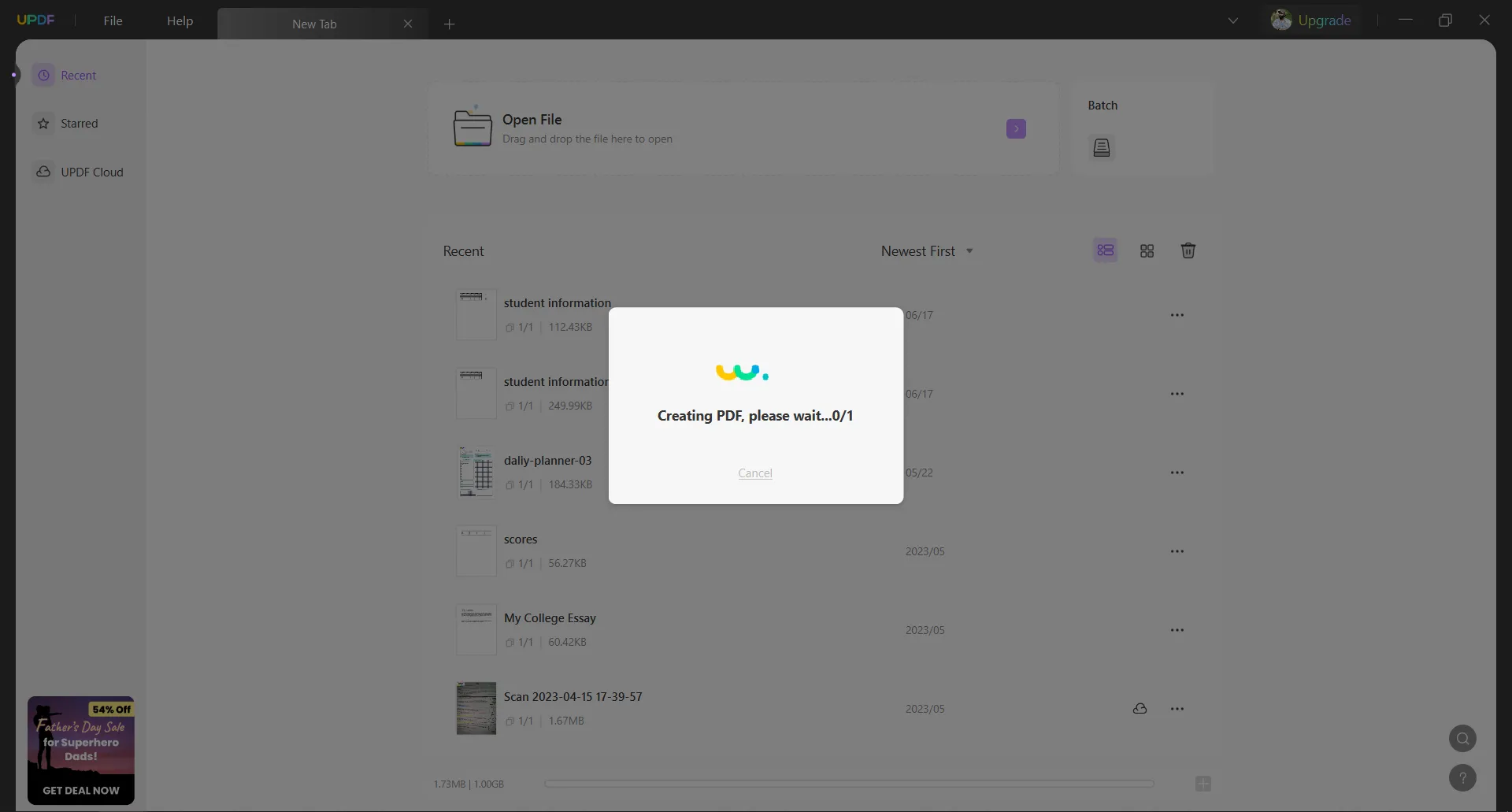
Paso 2: Exporte el archivo a formato Word
Después, diríjase a la barra de herramientas de la derecha y pulse el botón "Exportar PDF" para seleccionar la opción "Word (.docx)" de la lista. En el cuadro de diálogo, establezca el "Formato de salida" y active el interruptor "Configuración de reconocimiento de texto". Además, también puede pulsar el icono "Engranaje" para una mayor personalización. Ahora, pulse el botón "Exportar" y establezca la ubicación en el explorador de archivos para guardar su documento Word editable.
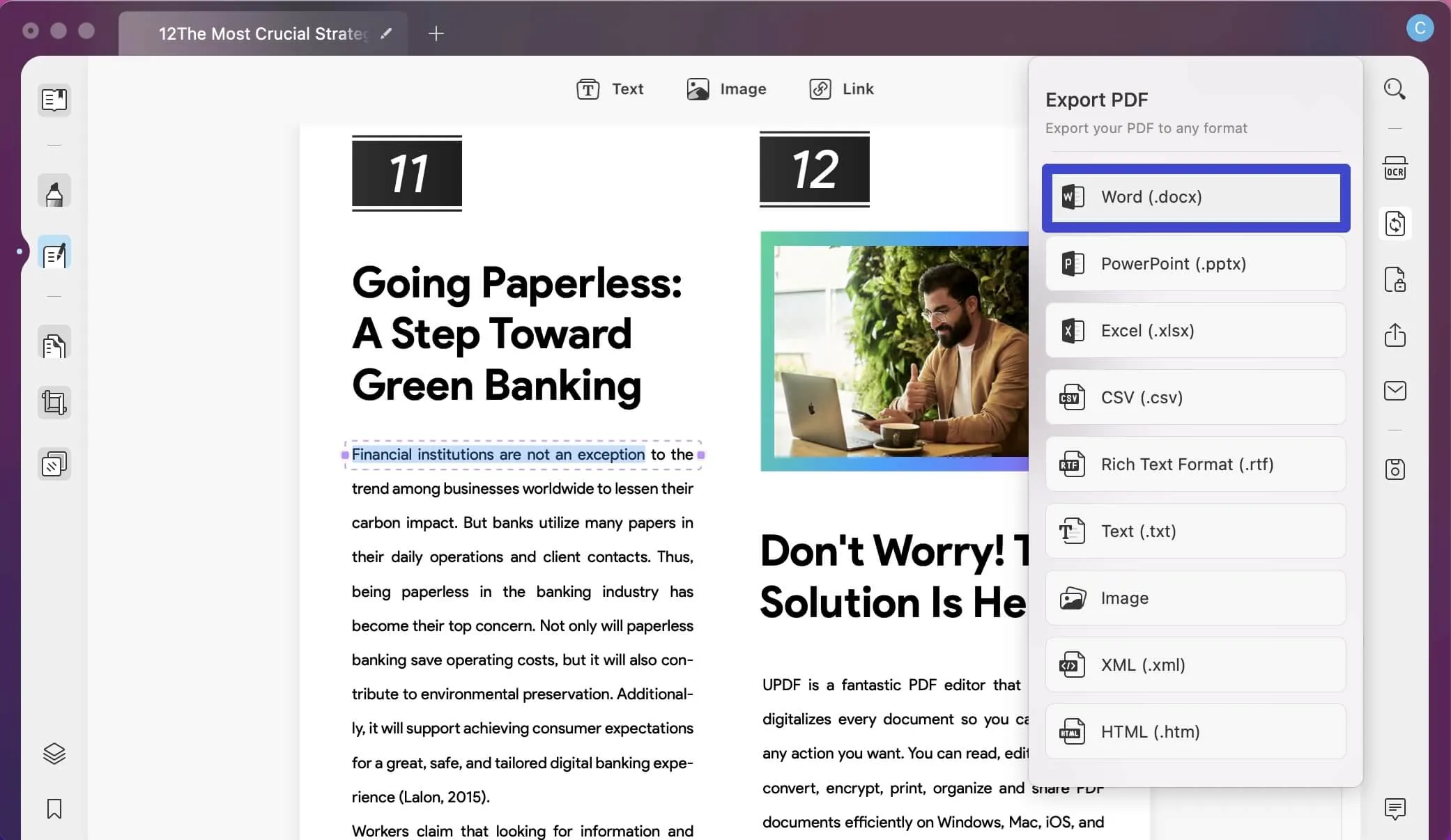
Parte 2. ¿Cómo convertir archivos JPG en palabras editables en volumen utilizando UPDF?
En lo que respecta a archivos individuales, puede convertirlos fácilmente utilizando la herramienta UPDF. Sin embargo, cuando se trata de convertir JPG a Word editable en grandes cantidades, UPDF es la mejor opción a utilizar. Gracias a la función por lotes de esta herramienta, los usuarios pueden manejar fácilmente varios archivos a la vez. Lea los siguientes pasos detallados:
Windows • macOS • iOS • Android 100% Seguro
Paso 1: Explore UPDF en su dispositivo
Busque el conversor de archivos UPDF en su dispositivo y ábralo para realizar el proceso de conversión de archivos JPG a Word editables. Ahora, localice la opción "Lote" y tóquela para abrir la sección "Acciones populares por lotes".

Paso 2: Acceda a la función de conversión por lotes
A continuación, seleccione la opción "Convertir" y continúe pulsando el botón "Añadir archivos". Aquí, seleccione los múltiples archivos JPG que desea convertir. En el panel lateral derecho, elija "Word (.docx)" como "Formato de salida".

Paso 3: Active el reconocimiento de texto y exportar el archivo Word
Después, active la "Configuración de reconocimiento de texto" moviendo el interruptor. Después, pulse el botón "Aplicar" y guarde los archivos DOC editables y con capacidad de búsqueda en la ubicación deseada.
Windows • macOS • iOS • Android 100% Seguro
Parte 3. ¿Cómo convertir JPG a Word editable con Zamzar?
Zamzar es una herramienta en línea de conversión de JPG a Word muy apreciada. Ofrece varias opciones de conversión, lo que la convierte en una herramienta versátil para diversas necesidades. Una de sus útiles características es la posibilidad de convertir imágenes JPG a DOC sin necesidad de instalación ni registro.
Sin embargo, es importante tener en cuenta que el plan básico de Zamzar tiene algunas limitaciones. El tamaño máximo de archivo permitido para la conversión es de 200 MB. Además, el plan básico admite hasta 25 conversiones simultáneas a la vez. Siga leyendo los pasos para convertir su archivo JPG en un documento Word editable en línea:
Paso 1: En el navegador web de su ordenador, abra la página web de Zamzar. Ahora pulse "Elegir archivos" y seleccione su archivo JPG o también puede arrastrarlo y soltarlo. Admite la importación de archivos de seis canales para que pueda seleccionar el que necesite.
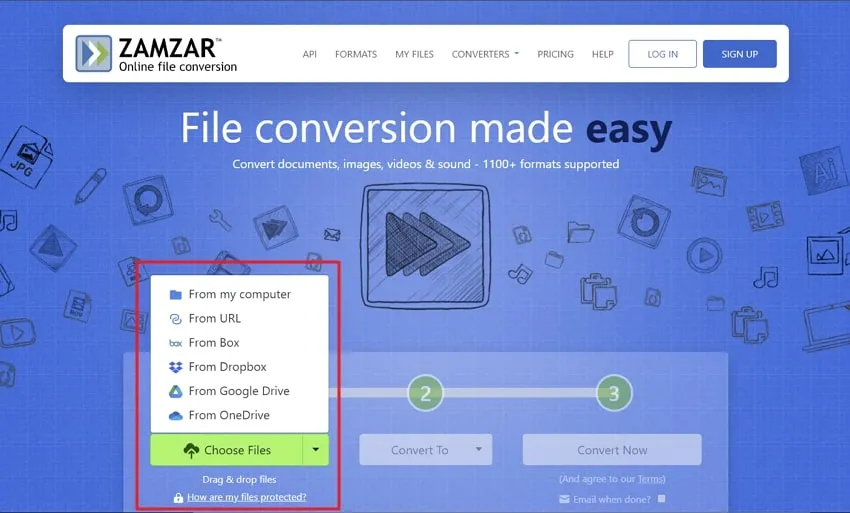
Paso 2: Después de subir el archivo JPG, elija "DOC" o "DOCX" como formato de salida de la conversión. Ahora, pulse el botón "Convertir ahora" para iniciar la conversión. Una vez hecho, pulse "Descargar" para descargar el archivo DOC o DOCX.
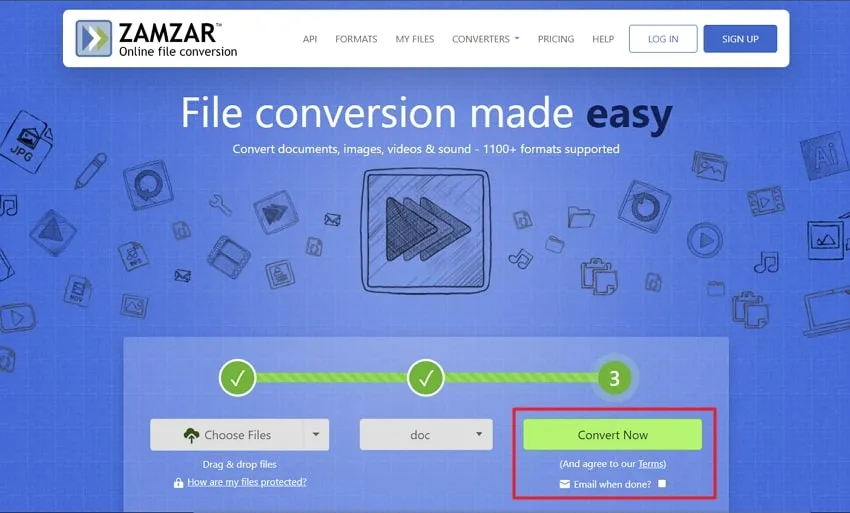
Palabras finales
Para concluir, convertir una imagen de JPG a un documento de Word puede parecer complicado, pero existen formas eficaces de realizar el trabajo. Hemos explorado dos métodos en esta guía, uno es el uso de una innovadora herramienta PDF, y el otro es el uso de una herramienta en línea. Ambos métodos satisfacen mejor y sin problemas sus necesidades de conversión de archivos.
Sin embargo, cuando se trata de la conversión de imágenes, ya sea que tenga una sola imagen o un montón de ellas, el Editor de PDF UPDF emerge como la mejor recomendación. Esto se debe a su interfaz innovadora, algoritmos rapidísimos, proceso fluido y pasos fáciles de seguir.
Windows • macOS • iOS • Android 100% Seguro
 UPDF
UPDF
 UPDF para Windows
UPDF para Windows UPDF para Mac
UPDF para Mac UPDF para iPhone/iPad
UPDF para iPhone/iPad UPDF para Android
UPDF para Android UPDF AI ONLINE
UPDF AI ONLINE UPDF Sign
UPDF Sign Editar PDF
Editar PDF Anotar PDF
Anotar PDF Crear PDF
Crear PDF Formulario PDF
Formulario PDF Editar enlaces
Editar enlaces Convertir PDF
Convertir PDF OCR
OCR PDF a Word
PDF a Word PDF a imagen
PDF a imagen PDF a Excel
PDF a Excel Organizar PDF
Organizar PDF Combinar PDF
Combinar PDF Dividir PDF
Dividir PDF Recortar PDF
Recortar PDF Girar PDF
Girar PDF Proteger PDF
Proteger PDF Firmar PDF
Firmar PDF Redactar PDF
Redactar PDF Desinfectar PDF
Desinfectar PDF Eliminar seguridad
Eliminar seguridad Leer PDF
Leer PDF UPDF Cloud
UPDF Cloud Comprimir PDF
Comprimir PDF Imprimir PDF
Imprimir PDF Proceso por lotes
Proceso por lotes Sobre UPDF IA
Sobre UPDF IA Soluciones de UPDF IA
Soluciones de UPDF IA Guía de Usuario de IA
Guía de Usuario de IA Preguntas frecuentes sobre UPDF IA
Preguntas frecuentes sobre UPDF IA Resumir PDF
Resumir PDF Traducir PDF
Traducir PDF Chat con PDF
Chat con PDF Chat con imagen
Chat con imagen PDF a Mapa Mental
PDF a Mapa Mental Chat con IA
Chat con IA Explicar PDF
Explicar PDF Investigación académica
Investigación académica Búsqueda de documentos
Búsqueda de documentos Corrector de IA
Corrector de IA Redactor de IA
Redactor de IA Ayudante de tareas con IA
Ayudante de tareas con IA Generador de cuestionarios con IA
Generador de cuestionarios con IA Solucionador de Matemáticas IA
Solucionador de Matemáticas IA PDF a Word
PDF a Word PDF a Excel
PDF a Excel PDF a PowerPoint
PDF a PowerPoint Guía del Usuario
Guía del Usuario Trucos de UPDF
Trucos de UPDF Preguntas Frecuentes
Preguntas Frecuentes Reseñas de UPDF
Reseñas de UPDF Centro de descargas
Centro de descargas Blog
Blog Sala de prensa
Sala de prensa Especificaciones Técnicas
Especificaciones Técnicas Actualizaciones
Actualizaciones UPDF vs. Adobe Acrobat
UPDF vs. Adobe Acrobat UPDF vs. Foxit
UPDF vs. Foxit UPDF vs. PDF Expert
UPDF vs. PDF Expert











